Users Guide
Table Of Contents
- Gebruikershandleiding voor de Dell™ Latitude™ XT
- Bronnen
- Over uw tablet-pc
- De tablet-pc instellen en gebruiken
- De tablet-pc met een projector gebruiken
- Netwerken instellen en gebruiken
- Een netwerk of breedbandmodem aansluiten
- Wizard voor netwerkinstallaties
- WLAN (wireless local area network)
- Mobiel breedband/WWAN (Wireless Wide Area Network)
- Wat u nodig hebt om een verbinding met een mobiel breedbandnetwerk op te zetten
- Uw mobiele breedbandkaart van Dell controleren
- Een verbinding maken met een mobiel breedbandnetwerk
- De mobiele breedbandkaart van Dell activeren/deactiveren
- Netwerkinstellingen beheren met behulp van de Dell QuickSet Location Profiler
- Dell Wi-Fi Catcher™ Network Locator
- Microsoft® Windows® Firewall
- De tablet-pc beveiligen
- De tablet-pc reinigen
- Problemen oplossen
- Dell Diagnostics
- Het hulpprogramma Dell Support voor Windows Vista
- Windows Probleemoplosser voor hardware
- Problemen oplossen
- Problemen met de vaste schijf
- Problemen met een optisch station
- Problemen met e-mail of internet
- Foutmeldingen
- Problemen met een IEEE 1394-apparaat
- Vergrendelingen en softwareproblemen
- Problemen met het geheugen
- Netwerkproblemen
- Problemen met de stroomvoorziening
- Problemen met de printer
- Problemen met de scanner
- Problemen met het geluid en de luidspreker
- Problemen met de touchpad of muis
- Problemen met het gebruik van pen en aanraking oplossen
- Problemen met het beeldscherm
- Stroomlampjes
- Het systeemsetupprogramma gebruiken
- Software opnieuw installeren
- Onderdelen toevoegen en vervangen
- Voordat u begint
- Hoofdbatterij
- Vaste schijf
- Subscriber Identity Module (SIM)-kaart
- Ingebouwde kaart met draadloze Bluetooth®-technologie
- Klep voor geheugenmodules en minikaarten
- Geheugen
- Minikaart
- Scharnierkap
- Toetsenbord
- Knoopcelbatterij
- Beeldscherm
- Polssteun
- Moederbord
- Ventilator
- pen en sprietantenne
- Draadloze schakelaar
- Dell™ D/Bay
- Mediacompartiment (optioneel)
- Zijaanzicht, links
- Zijaanzicht, rechts
- Achterkant
- Bovenaanzicht
- Het mediacompartiment instellen
- het mediacompartiment beveiligen
- De tablet-pc aan het mediacompartiment koppelen
- De tablet-pc loskoppelen van het mediacompartiment
- Het optische station in het mediacompartiment installeren
- Het optisch station uit het mediacompartiment verwijderen
- Specificaties voor het mediacompartiment
- uitbreidingsbatterij (optioneel)
- Reizen met uw tablet-pc
- Bijlage
- Verklarende woordenlijst
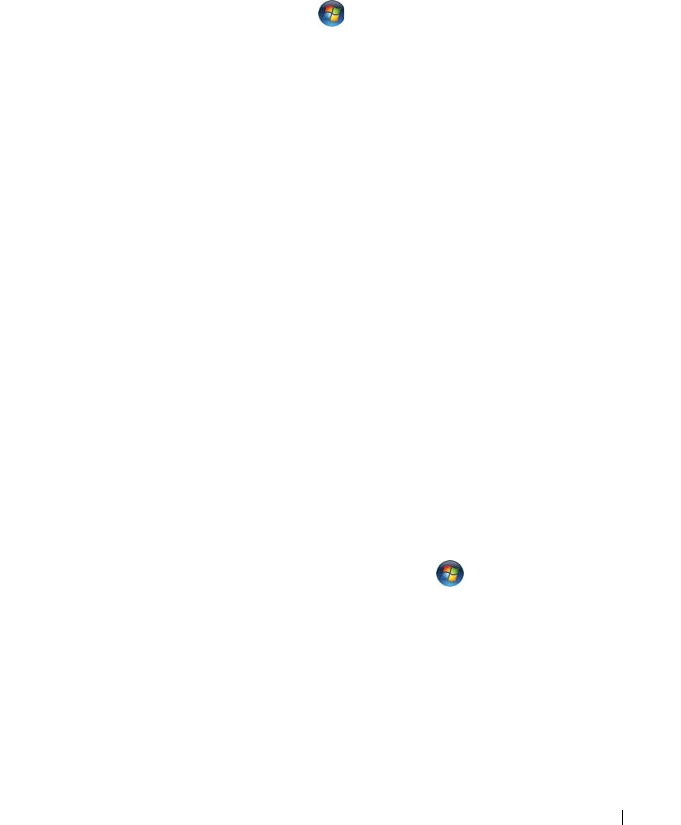
De tablet-pc instellen en gebruiken 71
U kunt tekst in het
Invoerpaneel
bewerken met behulp van gebaren, zoals het
doorstrepen van tekst die u wilt verwijderen, of door knoppen aan te tippen.
U kunt tekst in het Invoerpaneel wissen met behulp van de wisknop op de pen
of door tekst door te strepen die u wilt verwijderen.
U kunt als volgt hulp bij, en oefening met het schrijven en bewerken van tekst
via het
Invoerpaneel
krijgen:
• Windows Vista: klik op
Start
→
Alle programma's
→
Tablet P C
→
Oefening voor de Tablet PC-pen
en tik elk van de onderwerpen over het
Invoerpaneel aan.
• In Windows XP klikt u op
Start
→
Aan de slag met de tablet-pc
en klikt u
vervolgens op
Start
. In dit tutorial wordt u in het gebruik van het
Invoerpaneel getraind. U kunt additionele zelfstudies openen door te
klikken op
Start
→
Alle programma's
→
Tablet P C
→
Zelfstudie voor de
Tablet P C
.
Penbewegingen gebruiken in Windows Vista
Penbewegingen stellen u in staat om handelingen met de pen uit te voeren
waarvoor normaliter een toetsenbord is nodig is, zoals het indrukken van
<Page Up> of het gebruiken van de pijltoetsen. Penbewegingen zijn snelle,
richtingsgeboden gebaren. Om een penbeweging uit te voeren, moet u snel een
korte streep in een van in totaal acht richtingen trekken. Als een penbeweging
door de tablet-pc wordt herkend, zal de handeling worden uitgevoerd die aan de
penbeweging is toegewezen.
De horizontale en verticale penbewegingen zijn standaard toegewezen aan
navigatiehandelingen. Deze handelingen komen overeen met het gebruik van de
toetsen <pijl-links>, <pijk-rechts>, <Page Up> en <Page Down>. Aan
diagonale penbewegingen zijn standaard bewerkingen toegewezen, namelijk
verwijderen, kopiëren, plakken en ongedaan maken.
Om de penbewegingen aan te passen tikt u
Start
→
Configuratiescherm
→
Mobile PC
→
Pen and Input Devices
(Pen en invoerapparaten)
aan en klikt u
op het tabblad
Flicks
(Penbewegingen). Op dit tabblad kunt u ervoor kiezen om
de functionaliteit voor alle penbewegingen te deactiveren, alleen gebruik te
maken van penbewegingen voor navigatiedoeleinden of penbewegingen zowel
voor navigatiedoeleinden als bewerkingen te gebruiken. Het is ook mogelijk om
een nieuwe handeling aan een van de acht penbewegingen toe te wijzen en de
herkenningssnelheid voor de penbewegingen af te stellen.










